

|
U盘,全称USB闪存盘,英文名“USB flash disk”。 它是一种使用USB接口的无需物理驱动器的微型高容量移动存储产品,通过USB接口与电脑连接,实现即插即用。U盘连接到电脑的USB接口后,U盘的资料可与电脑交换。而之后生产的类似技术的设备由于朗科已进行专利注册,而不能再称之为“优盘”,而改称“U盘”。后来,U盘这个称呼因其简单易记而因而广为人知,是移动存储设备之一。现在市面上出现了许多支持多种端口的U盘,即三通U盘(USB电脑端口、iOS苹果接口、安卓接口)。 当前位置 > 主页 > 文章中心 >
在Win7系统中如何修改资源管理器左侧导航窗口的宽度发表时间:2015-10-10 10:27 浏览:次
在微软系统中,支持用户自行调整资源管理器左侧导航窗口的宽度,更加的个性化了。最近有一位电脑用户他在苦恼:不小心调整了导航窗口的宽度,导致窗口变得过宽,之后却怎么都改不回来。今天小编就来给大家讲解一下在Win7系统中修改资源管理器左侧导航窗口宽度的方法,有兴趣的用户也可以来看看如何用U当家来设置U盘启动设置。
一、按“Win+R”打开“运行”窗口,输入explorer.exe命令,按确定键;
二、打开的库窗口中,将鼠标放在中间隔离线位置;
三、待鼠标变成双向箭头时,向左拖动鼠标到自己满意为止。
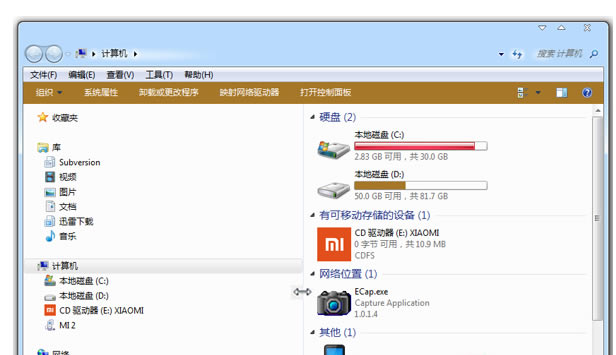 Win7修改资源管理器导航窗口宽度的方法就介绍到这里了,有遇到资源管理器左侧导航窗口过宽的用户可以参照上文所讲的方法来试着自己解决一下哦。 下一篇:联想Win8笔记本把F1-F12恢复为传统模式的步骤
上一篇:Win7系统开启最高用户权限的技巧
U盘最大的优点就是:小巧便于携带、存储容量大、价格便宜、性能可靠。 |
温馨提示:喜欢本站的话,请收藏一下本站!